Si es un usuario de Apple comprometido con el concepto de ecosistema completo, sabrá lo fácil que es acceder a sus fotos y videos en todos los dispositivos que usan iCloud. Cualquier foto o video que capture en su iPhone o iPad se cargará automáticamente en iCloud si ha activado la sincronización de fotos de iCloud y estará disponible para ver en todos sus otros dispositivos Apple, incluido su iPad, Mac o el sitio web de iCloud en segundos. . Entonces, sigue leyendo para aprender cómo acceder a las fotos de iCloud en diferentes dispositivos, incluida una PC con Windows. Tabla de contenido
Cómo habilitar la sincronización de fotos de iCloud en iPhone y iPad
Lo primero y más importante para acceder a Fotos de iCloud en su iPhone es asegurarse de que Fotos de iCloud esté habilitado en su dispositivo iOS. Así es como puedes:
1. Abra la aplicación “Configuración” en su iPhone.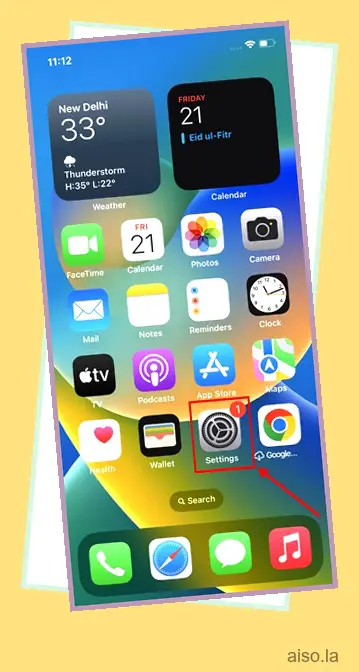
Si quieres seguir leyendo este post sobre "[page_title]" dale click al botón "Mostrar todo" y podrás leer el resto del contenido gratis. aiso.la es un sitio especializado en Tecnología, Noticias, Juegos y gran cantidad de temas que te pueden interesar. Si quieres leer más información similar a [page_title], no dudes de sguir navegando por la web y suscribirte a las notificaciones del Blog y no perderte las últimas novedades.
2. Ubique y toque la opción “Fotos”.
3. Toque el interruptor “Fotos de iCloud” para activarlo si aún no lo ha hecho.

Cómo acceder a las fotos de iCloud en iPhone y iPad
Acceder a las fotos de iCloud en el iPhone es simple si ya activó la carga automática de fotos de iCloud en la configuración. Así es como funciona:
1. Abra la aplicación “Fotos” en su iPhone.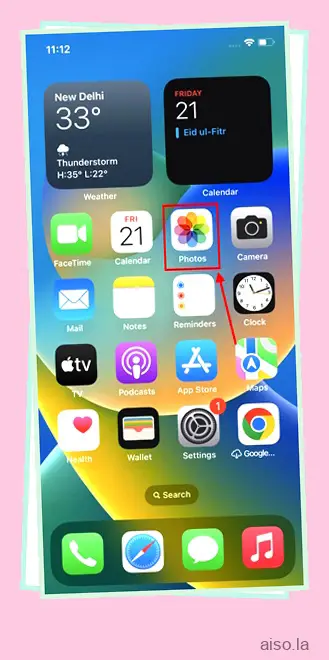
2. Vaya a la pestaña “Biblioteca” para acceder a todas sus fotos de iCloud.
3. Alternativamente, vaya a la pestaña “Álbum” para ver una lista de todos los Álbumes de fotos, Personas y lugares, Tipos de medios y Utilidades.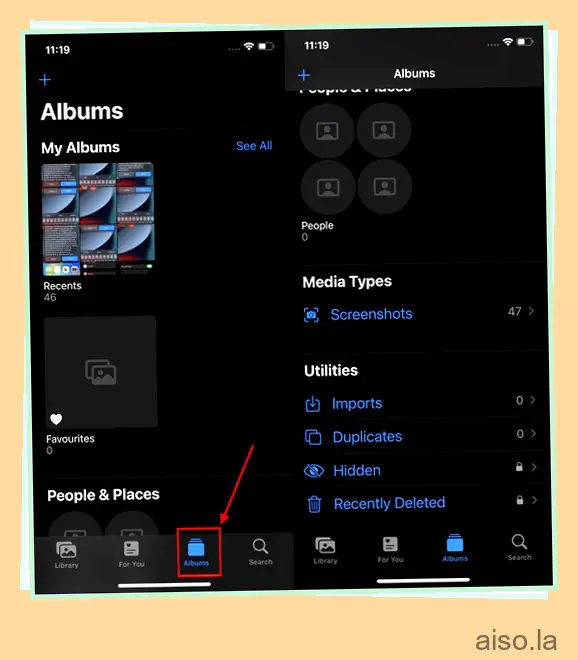
Nota : Apple ofrece solo 5 GB de espacio de iCloud gratis, y una vez que active las fotos de iCloud en cualquiera de sus dispositivos Apple, todas las fotos existentes en los dispositivos comenzarán automáticamente a respaldarse en iCloud, lo que llenará el almacenamiento de iCloud. Por lo tanto, debe administrar su almacenamiento de iCloud de manera efectiva. Mientras hablamos sobre el almacenamiento de iCloud, consulte nuestra guía para obtener almacenamiento temporal gratuito de iCloud en iPhone y iPad .
Cómo acceder a las fotos de iCloud en Mac
Al igual que iPhone o iPad, debe habilitar Fotos de iCloud para acceder a Fotos de iCloud en su dispositivo Mac. Si bien necesita acceder a la Configuración en su iPhone para habilitar Fotos de iCloud, puede habilitarlo desde la aplicación Fotos en Mac. Hemos detallado el proceso a continuación:
1. Abra la aplicación “Fotos” en su Mac.
2. Ahora, haga clic en “Fotos” en la barra de menú en la esquina superior izquierda y elija la opción “Configuración” en el menú desplegable.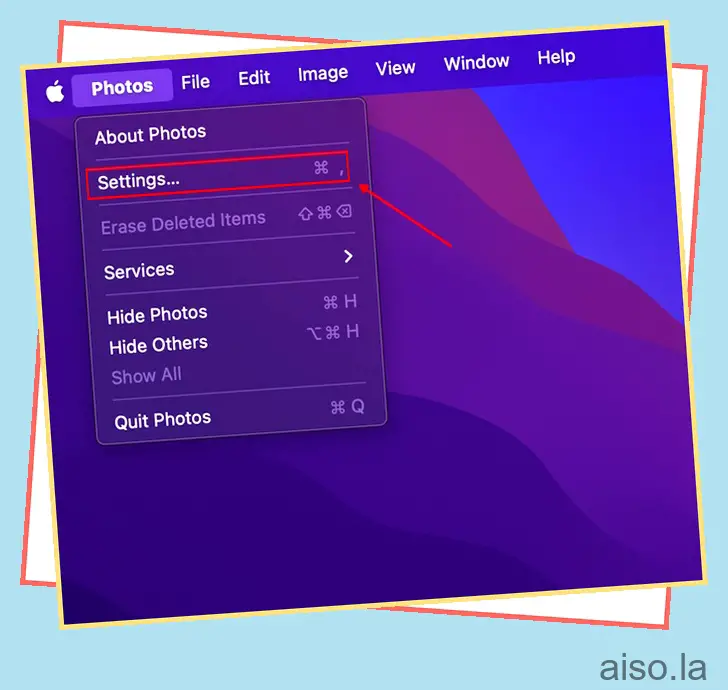
4. Luego, vaya a la pestaña “iCloud” en la siguiente pantalla.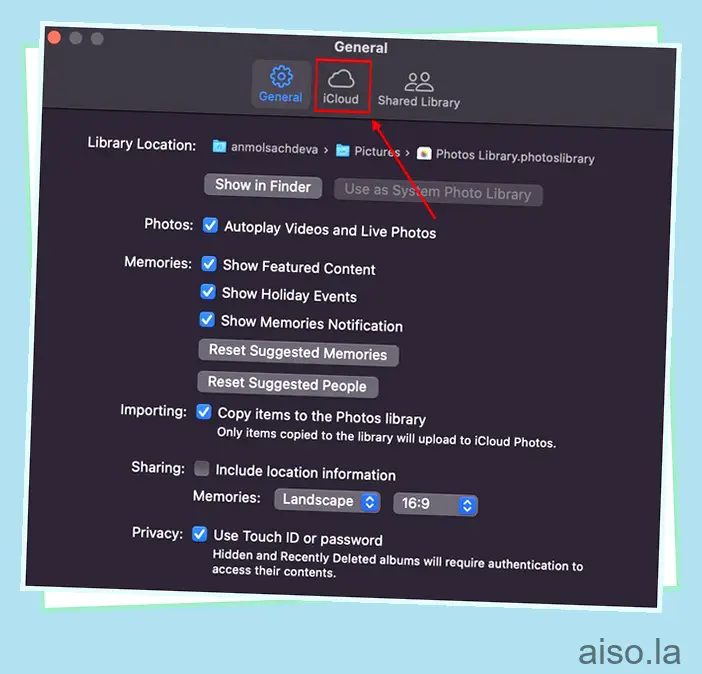
5. En la siguiente ventana, haga clic en la “Marca de verificación” en “Fotos de iCloud” para habilitarlo.
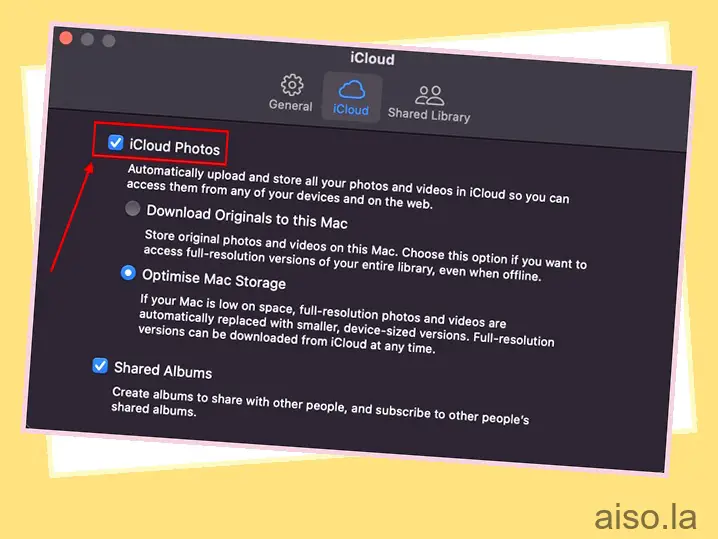
6. Ahora, espere hasta que todas sus fotos de iCloud aparezcan en la aplicación Fotos de su Mac, ya que las fotos pueden tardar un tiempo en cargarse dependiendo de su velocidad de Internet. Una vez que terminen de sincronizarse, puede ver sus fotos de iCloud en su Mac con facilidad.
Cómo acceder a las fotos de iCloud en una PC con Windows
Si bien no necesita instalar ninguna aplicación adicional para acceder a Fotos de iCloud en dispositivos Apple, no es el mismo caso en PC con Windows. En Windows, primero debe instalar la aplicación iCloud desde Microsoft Store para acceder a Fotos de iCloud. A continuación, detallamos cómo usar la aplicación iCloud para sincronizar y acceder a las fotos de iCloud en su PC con Windows.
Configurar la aplicación Fotos de iCloud en una PC con Windows
1. Primero, instale la aplicación “iCloud” (descarga gratuita) en su PC con Windows.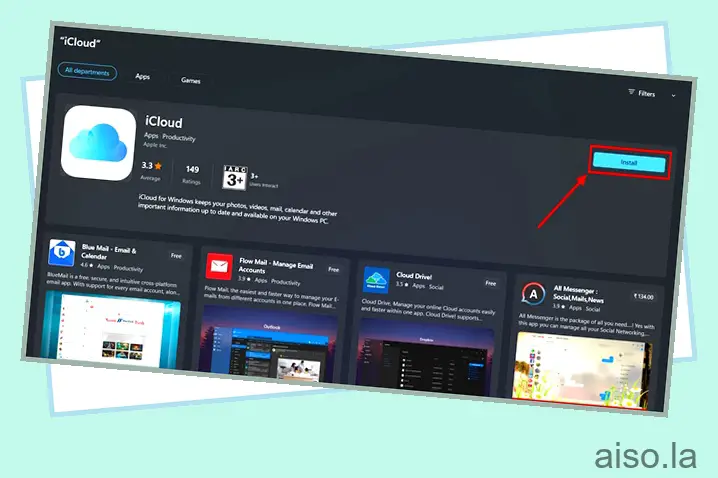
2. Una vez instalado, inicie sesión con su ID de Apple.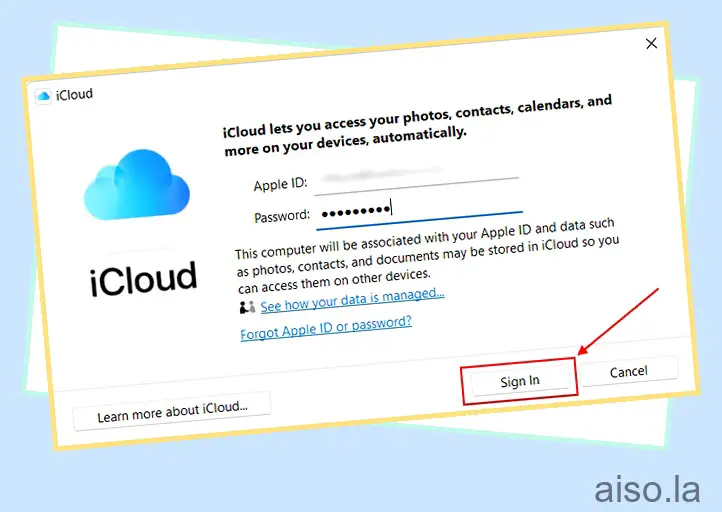
2. A continuación, haga clic en el botón “Opciones” junto a Fotos.
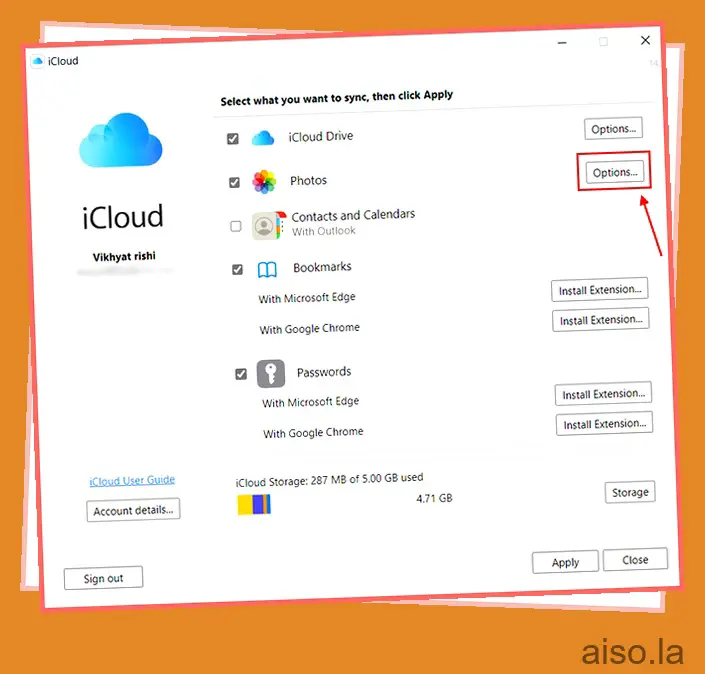
3. Seleccione “Fotos de iCloud” en la siguiente ventana emergente y haga clic en “Listo”.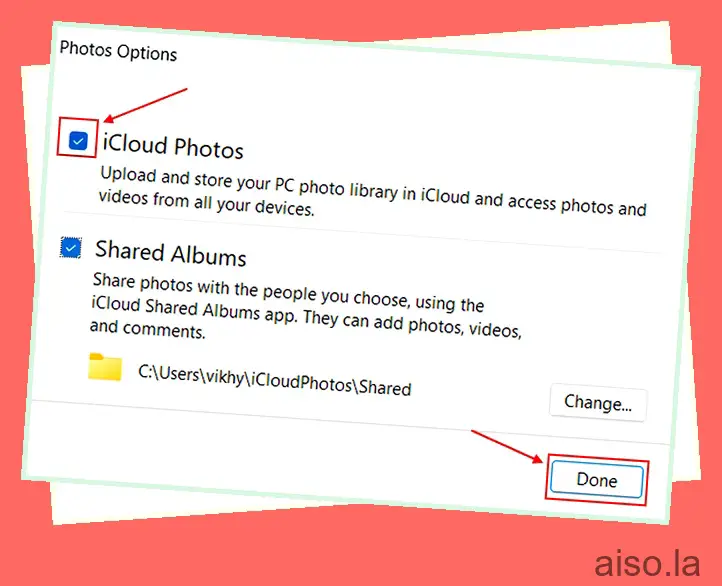
4. Después de eso, haga clic en el botón “Aplicar”.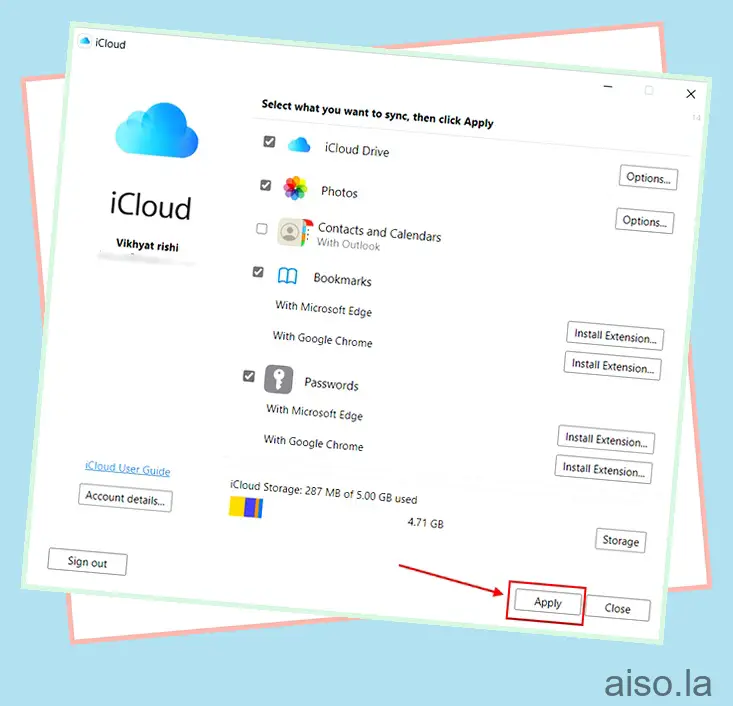
Ver fotos de iCloud en PC con Windows
1. Abra la aplicación Fotos de Microsoft en su PC con Windows.
2. Haga clic en la pestaña “Fotos de iCloud” en la barra lateral izquierda.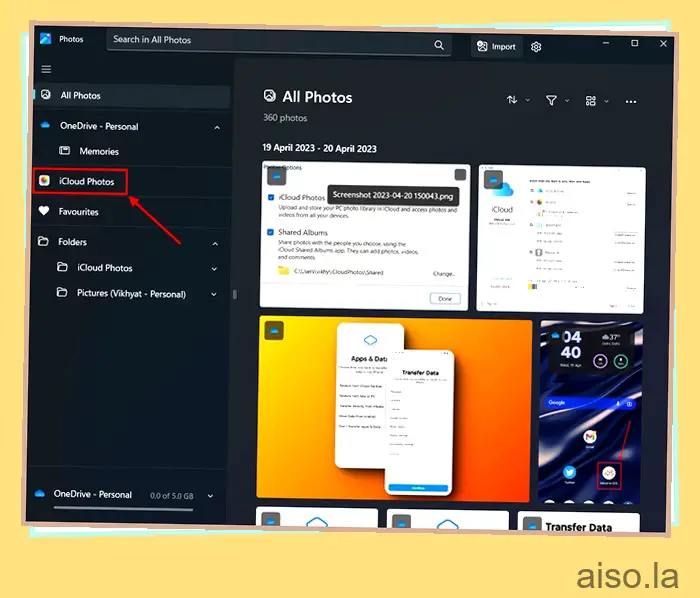
3. Ahora puede acceder a todas sus fotos de iCloud en su PC con Windows 11 aquí.
Nota: el método anterior se aplica a los usuarios de Windows 11. Si usa Windows 10, abra el Explorador de archivos y haga clic en Fotos de iCloud en el panel de navegación de la izquierda.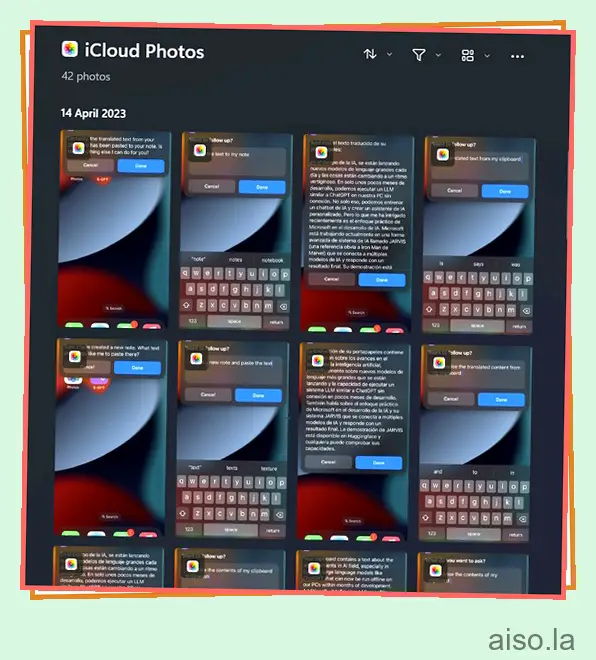
Cómo acceder a las fotos de iCloud usando un navegador web
¿Se encuentra entre los usuarios que cambiaron a Android desde iPhone y no sabe cómo acceder a las fotos de iCloud que tomó en su iPhone en Android? No se preocupe, ya que estamos aquí para ayudar. Si bien no existe una aplicación de iCloud dedicada para usuarios de Android, puede usar iCloud.com para acceder a Fotos de iCloud en línea. Déjame enseñarte como:
1. Abra el sitio web de iCloud (visite) en su navegador preferido.
2. Inicie sesión con su “ID de Apple” en la página siguiente.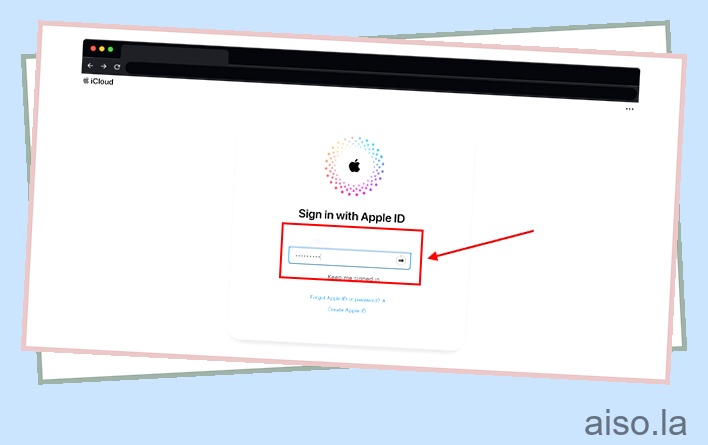
3. Una vez que haya iniciado sesión, haga clic en el icono de la aplicación “Fotos”.
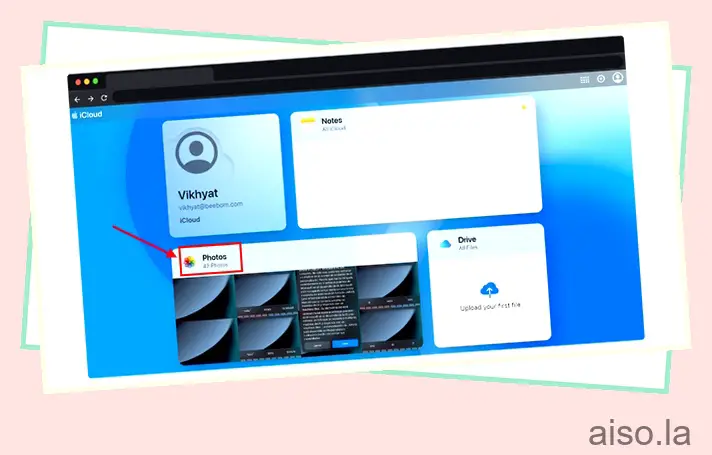
4. En su escritorio o navegador móvil, ahora puede ver y descargar todas sus fotos de iCloud tomadas en su iPhone o iPad.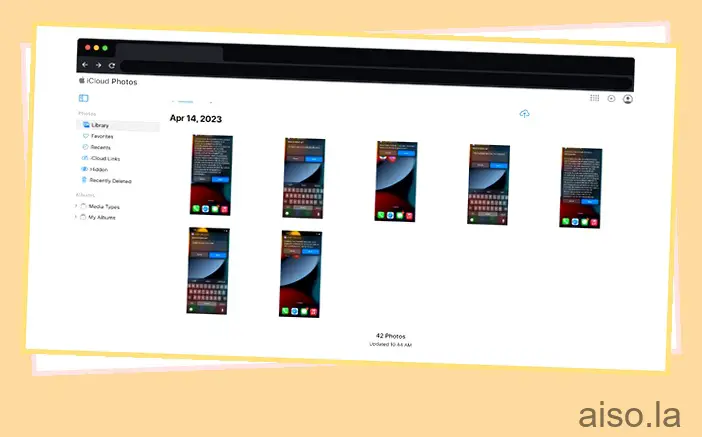
Cómo descargar fotos de iCloud
Ahora que sabe cómo acceder a sus fotos de iCloud en diferentes plataformas, déjeme enseñarle cómo descargar fotos en su dispositivo. Hemos explicado dos métodos para lo mismo aquí, así que eche un vistazo:
Usando PC con Windows
1. En la aplicación Fotos de Microsoft, vaya a la pestaña “Fotos de iCloud” en su PC con Windows.
2. Luego, seleccione las fotos que desea descargar. 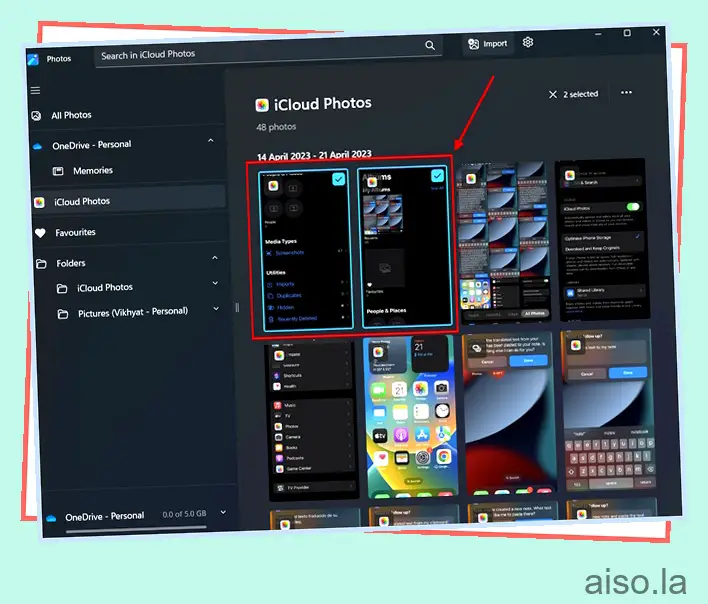
3. Ahora, haga clic derecho en la selección y seleccione “Copiar” en el menú contextual.
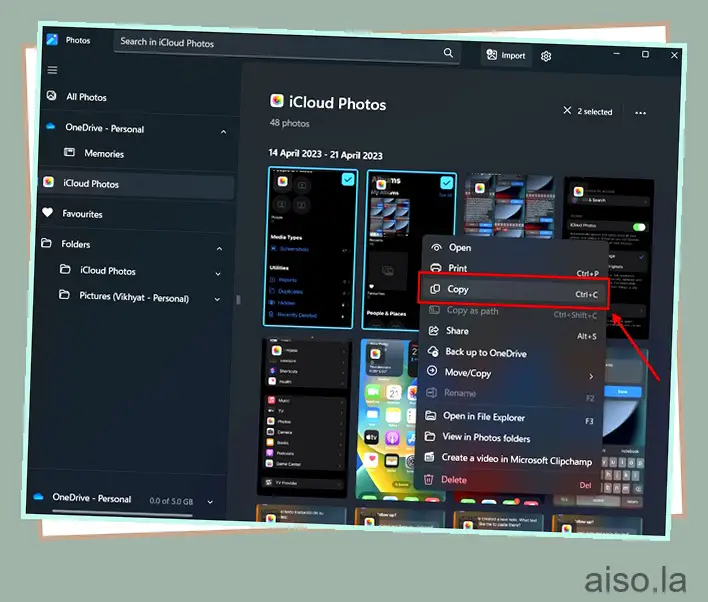
4. Pegue el archivo copiado en cualquier carpeta que desee. En nuestro caso, copiamos las fotos al escritorio. Una vez que haga clic en el acceso directo creado, las fotos se descargarán. 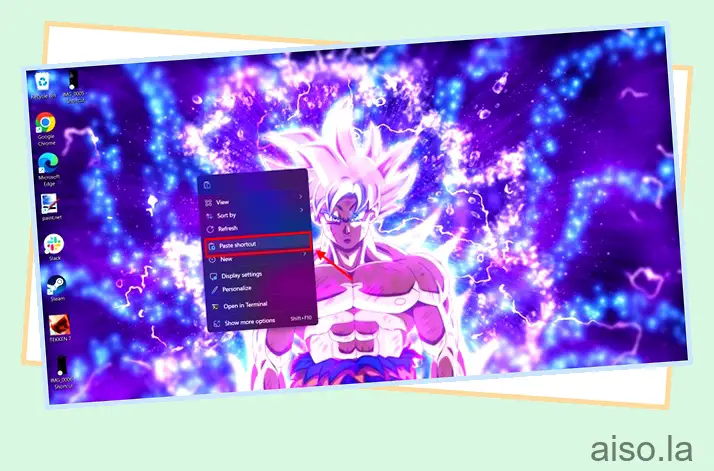
Desde el sitio web de iCloud
1. Abra el sitio web iCloud.com (visite) en su navegador preferido.
2. Inicie sesión con su “ID de Apple” y haga clic en el ícono de la aplicación “Fotos” para acceder a sus fotos de iCloud.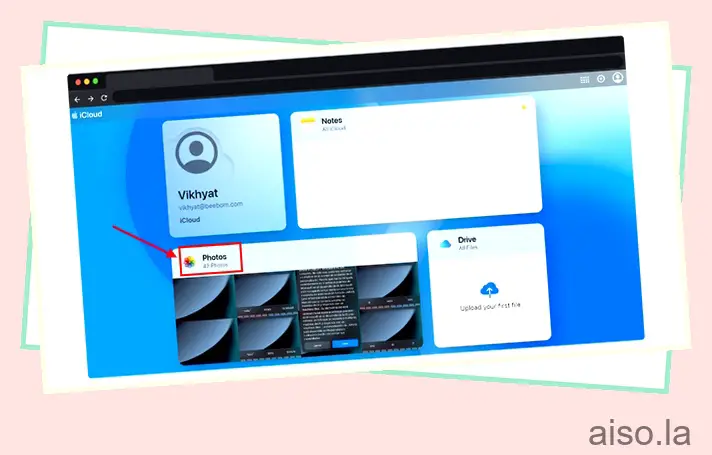
3. Ahora, selecciona las “Fotos” que deseas descargar. 
4. Haga clic en el botón “Descargar” en la esquina superior derecha.

Y si no puede descargar fotos de iCloud, consulte nuestra guía sobre cómo solucionar el problema de los archivos de iCloud que no se descargan en iPhone y iPad .
Preguntas frecuentes ¿Por qué no puedo encontrar mis fotos de iCloud en mi iPhone?
Existe una alta probabilidad de que la configuración de Fotos de iCloud no esté “habilitada” en su iPhone. Además, a veces puede cerrar la sesión de su cuenta de iCloud después de una actualización de iOS, así que intente iniciar sesión nuevamente.
¿Cómo recuperar fotos de iCloud en mi iPhone?
Vaya a iCloud.com, seleccione las fotos que desea recuperar y toque el botón de descarga. Las fotos seleccionadas comenzarán a descargarse.

